Option 2: Inbound Transaktionen
Hochladen von Inbound Transaktionen
Mit dieser Funktion können Sie Datenabfrage bei Ihren Lieferanten auf Basis von tatsächlichen Bestellungen durchführen. Ihre Lieferanten werden benachrichtigt und können dann die erforderlichen EUDR-Informationen ausfüllen.
Wenn Ihr Unternehmen ein nachgelagerter Marktteilnehmer oder Händler ist, der DDS-Nummern über Lieferscheine erhält, haben Sie auch die Möglichkeit, die erhaltenen Referenz- und Verifizierungsnummern hochzuladen.
Wenn Sie lieber EUDR-Informationen auf der Grundlage von geplanten/Großbestellungen sammeln möchten, klicken Sie bitte hier.
1. Klicken Sie auf "EUDR" im Hauptmenü (1).
2. Wählen Sie "Transaktionen" (2).
3. Wählen Sie "Inbound Transaktionen".
4. Klicken Sie auf "Transaktionen hochladen" in der rechten oberen Ecke (3).

- Klicken Sie auf "Vorlage herunterladen"

Füllen Sie die Vorlage aus
1. Spalte A: Wählen Sie die "Transaction ID" (Transaktions-ID).
2. Spalte B: Wählen Sie die "Supplier ID" (Lieferanten-ID) Ihres Lieferanten, an den die Anfrage gesendet werden soll oder von dem Sie die Versandinformationen erhalten haben.
3. Spalte C: Geben Sie optional das "Expected delivery date" (voraussichtliche Lieferdatum) für die Transaktions-ID an.
4. Spalte D: Geben Sie die "Product ID" (Produkt-ID) ein.
5. Spalte E: Geben Sie die “Quantity” (Menge) des bestellten/erhaltenen Produkts ein.
6. Spalte F: Geben Sie die Unit (Mengeneinheit) für das Produkt ein. Sie können zwischen kg, m3 oder Stück wählen.
7. Spalte G: Import: Setzen Sie dieses Feld auf „yes“, wenn die Chargen für diese Transaktion von außerhalb der EU stammen. Wenn die Chargen aus der EU stammen, setzen Sie dieses Feld auf „no“.
8. Spalte H: Geben Sie das europäische Country of Entry (Einfuhrland) ein.
9. Spalte I: Geben Sie die "DDS Reference number" (DDS-Referenznummer) ein, falls Sie diese Information z. B. über die erhaltenen Liefer-/Versandinformationen erhalten haben.
10. Spalte J: Geben Sie die "DDS verification number" (DDS-Verifizierungsnummer) ein, falls Sie diese Information z. B. über die erhaltenen Liefer-/Versandinformationen erhalten haben.

- Im zweiten Arbeitsblatt „READ ME“ finden Sie weitere Erläuterungen zu den einzelnen auszufüllenden Spalten.
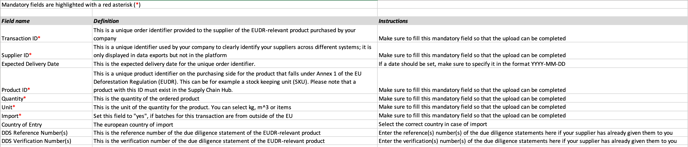
- Laden Sie das ausgefüllte Dokument hoch und klicken Sie auf „Hochladen“.

Ihre Lieferanten erhalten eine E-Mail-Benachrichtigung, um ihre Daten zu importieren, falls keine DDS-Nummer beigefügt ist.
![VERSO_Logo-1.png]](https://helpdesk.verso.de/hs-fs/hubfs/Globale%20Design-Elemente/VERSO_Logo-1.png?height=50&name=VERSO_Logo-1.png)